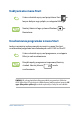User’s Manual
Table Of Contents
- O tym podręczniku użytkownika
- Konwencje stosowane w tym podręczniku
- Typografia
- Informacje dotyczące bezpieczeństwa
- Zawartość opakowania
- Rozdział 1: Ustawienia sprzętu
- Poznanie komputera All-in-One PC
- Rozdział 2: Używanie ASUS All-in-One PC
- Pozycjonowanie All-in-One PC
- Konfiguracja ASUS All-in-One PC
- Rozdział 3: Praca z Windows® 10
- Pierwsze uruchomienie
- Menu Start
- Aplikacje systemu Windows®
- Widok zadań
- Funkcja Snap (Przyciąganie)
- Centrum akcji
- Inne skróty klawiaturowe
- Podłączanie do sieci bezprzewodowej
- Podłączanie do sieci przewodowej
- Wyłączanie ASUS All-in-One PC
- Rozdział 4: Przywracanie systemu
- Przechodzenie do konfiguracji BIOS
- Przywracanie systemu
- Załączniki
- Uwagi
- Oświadczenie o zgodności z przepisami Federal Communications Commission (FCC)
- Ostrzeżenie dotyczące ekspozycji RF
- (Dyrektywa R&TTE 1999/5/EC)*
- Kanał operacji bezprzewodowych dla różnych domen
- Ostrzeżenie znaku CE
- Oznakowanie CE dla urządzeń bez obsługi bezprzewodowej sieci LAN/funkcji Bluetooth
- Oznakowanie CE dla urządzeń z obsługą bezprzewodowej sieci LAN/funkcji Bluetooth
- REACH
- Zgodność i deklaracja zgodności z ogólnoświatowymi przepisami ochrony środowiska
- Recycling ASUS/Usługi zwrotu
- Uwaga dotycząca powłoki
- Zapobieganie utracie słuchu
29
ASUS All-in-One PC
Praca z aplikacjami systemu Windows®
Za pomocą ekranu dotykowego, panelu dotykowego lub klawiatury
ASUS All-in-One PC można uruchamiać, dostosowywać lub zamykać
aplikacje.
Uruchamianie aplikacji systemu Windows® z menu Start
Ustaw wskaźnik myszy nad aplikacją, a następnie kliknij
w celu uruchomienia.
Przejdź między aplikacjami za pomocą klawiszy strzałek.
Naciśnij klawisz
, aby uruchomić aplikację.
Dostosowywanie aplikacji systemu Windows®
Poniższe czynności dla menu Start umożliwiają przenoszenie,
zmienianie rozmiaru, odpinanie lub przypinanie aplikacji do paska
zadań:
Przenoszenie aplikacji
Ustaw wskaźnik myszy nad aplikacją, a następnie
przeciągnij ją i upuść w nowej lokalizacji.